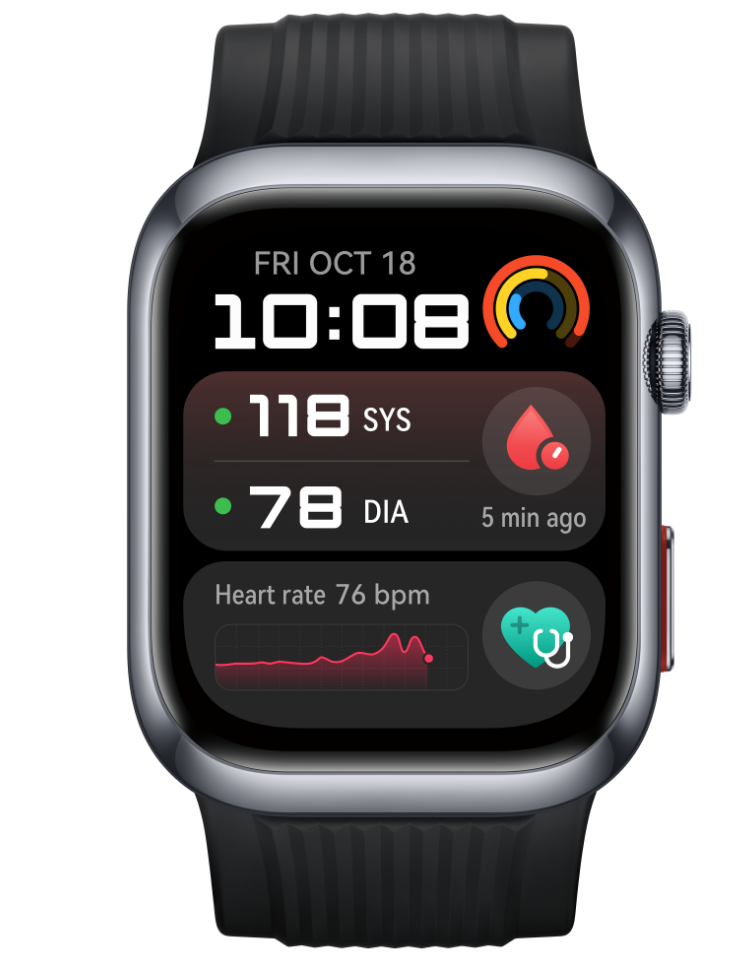| Opprette og redigere kontaktinformasjon |
Du kan opprette kontakter på mange måte, samt vise og administrere dine kontaktlister.
Opprette kontakter
Åpne
 Telefon, velg Kontakter-fanen i bunnen av skjermen, og trykk deretter på
Telefon, velg Kontakter-fanen i bunnen av skjermen, og trykk deretter på .
Trykk på Opprett en ny kontakt for å begynne å legge til en kontakt hvis det er første gang du oppretter en kontakt.
For nettbrett som kun har Wi-Fi, åpne Kontakter i Verktøy-mappen.
Trykk på kamerabildet for å angi et profilbilde for kontakten, angi informasjon som navn, organisasjon og telefonnummer, og berør
.
Importer kontakter
På Kontakter-skjermen, gå til .
Velg Importer med Bluetooth, Importer med Wi-Fi Direct, eller Importer fra minne, og følg instruksjonene på skjermen for å importere kontakter.
Søke etter kontakter
Fra Kontakter-skjermen, gå til og berør Alle kontakter for å vise alle kontaktene dine.
-
Søk etter kontakter med bruk av en av følgende metoder:
Sveip ned fra midten av startskjermen, skriv inn et nøkkelord for kontakten du vil finne i søkefeltet (for eksempel navn, initialer, telefonnummer eller e-postadresse).
Du kan også skrive inn flere søkeord for søket ditt, som «John London», for å raskt finne rett kontakt.
Skriv inn nøkkelord for kontakten du leter etter i søkefeltet over kontaktlisten. Søkeresultatene vises under søkefeltet.
Dele kontakter
På Kontakter-skjermen, velg kontakten du ønsker å dele, og gå til .
Velg en delemetode, og følg deretter instruksjonene på skjermen for å dele kontakten.
Eksportere kontakter
På Kontakter-skjermen, gå til .
Berør Eksporter til minne og følg instruksjonene på skjermen for å eksportere kontakter.
Den eksporterte .vcf-filene lagres som standard i rotkatalogen i telefonminnet. Du kan åpne Filer for å vise den eksporterte filen i det interne minnet.
Slette kontakter
Berør og hold oppføringen du ønsker å slette, og berør Slett.
På Kontakter-skjermen, gå til , velg oppføringene du ønsker å slette, og berør
.
For å gjenopprette slettede kontakter, gå til , berør og hold en kontakt du vil gjenopprette, velg avmerkingsboksen for eventuelle andre du vil gjenopprette, og berør .